|
5-5原則 所謂的五五原則,其實是印制板層數選擇規則,即時鐘頻率到5Mhz或脈沖上升時間小于5ns,則PCB板需采用多層板,這是一般的規則,有時候出于成本等因素的考慮,采用雙層板結構時,這種情況下,最好將印制板的一面作為一個完整的地平面層。
20H原則20H原則的主要目的是為了抑制電源輻射,我們都知道電場具有邊緣效應,就像在電容邊緣的電場是不均勻的,所以為了避免電源的邊緣效應,電源層要相對地層內縮20H,不過一般按照經驗值GND層相對板框內縮20mil,PWR層相對板框內縮60mil,也即是說,電源相對地內縮40mil,同時對于移動式設備來說,在內縮的距離里面隔150mil放置一圈GND過孔。
3W/4W/10W原則(w:width)3w/4w原則主要目的是一直電磁輻射,放置距離太近發生串擾,故走線間盡量遵循3w原則,即線與線之間保持3倍線寬的距離,差分線GAP間距滿足4w。如果線中心距不少于3倍線寬時,則可保持70%的線間電場不互相干擾,稱為3w原則。如要達到98%的電場不互相干擾,可使用10w規則,一般在設計過程中因走線過密無法所有的信號線都滿足3w的話,我們可以只將敏感信號采用3w處理,比如時鐘信號,復位信號。
批量隱藏網絡1 按快捷鍵DC 創建一個電源類 GND VCC都添加 點擊確定 2 右下角選擇PCB 在PCB界面會出現自己創建的類 右擊選擇連接—隱藏
批量選擇封裝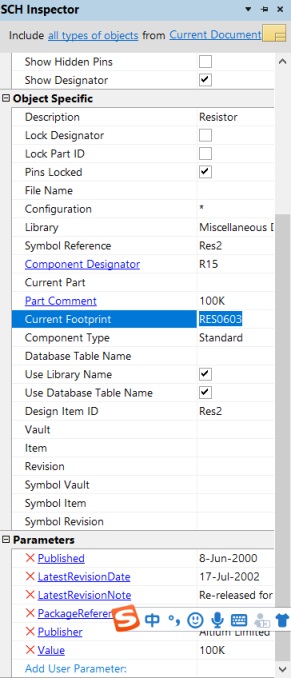
- 選擇工具—封裝管理器—更改封裝

保存一個自己的電路,方便使用選中要保存的電路,右擊選擇片斷—創建片斷
生成器件BOM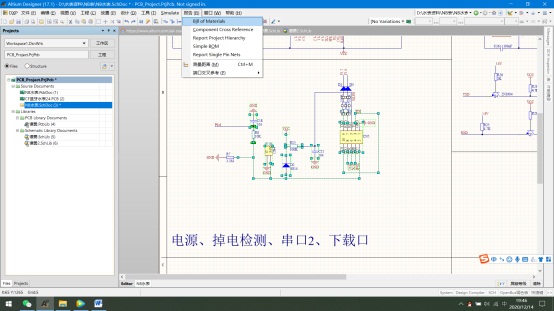 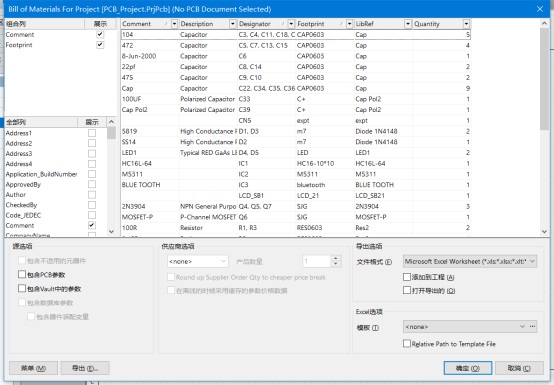
圖紙的分等級設計(從上到下)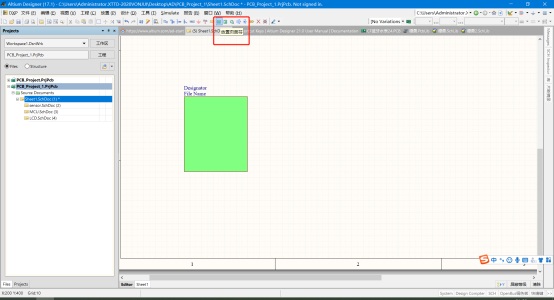
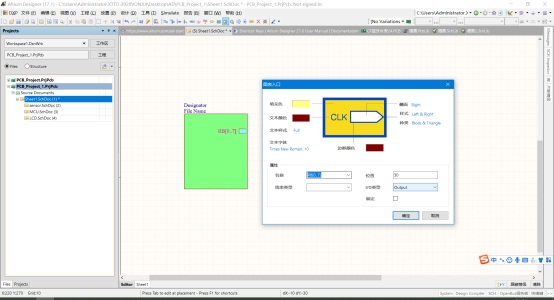
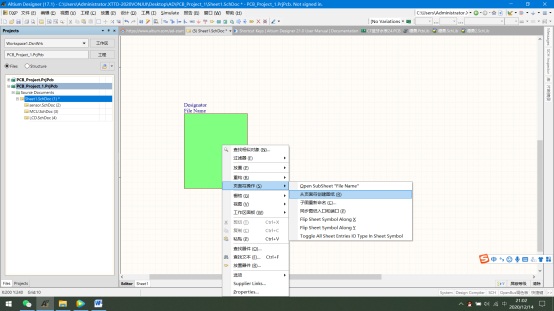
保存,保存之后再運行一次 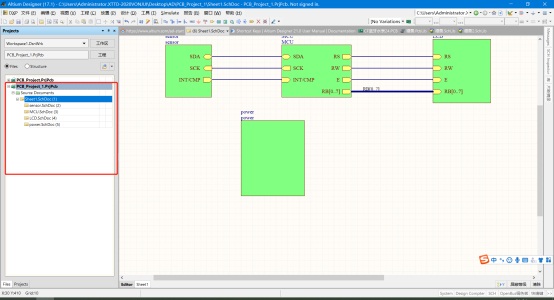
圖紙的分等級設計(從下到上)新建四個模塊圖紙,并畫好電路圖,放置圖紙入口 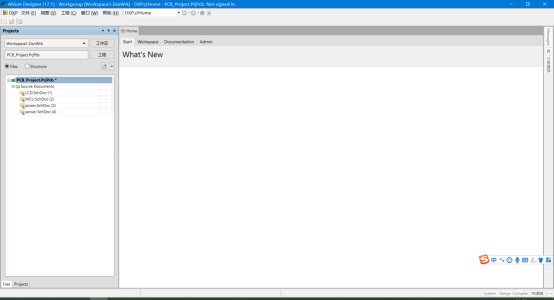
之后再新建空白圖紙,右擊選擇圖紙操作 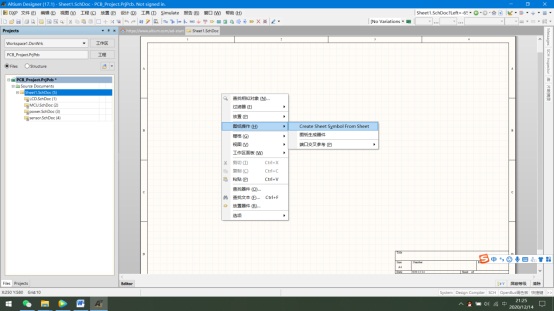
選擇好先轉換哪個圖紙 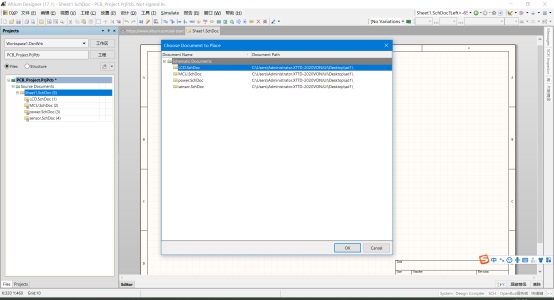
點擊OK放置頁面符 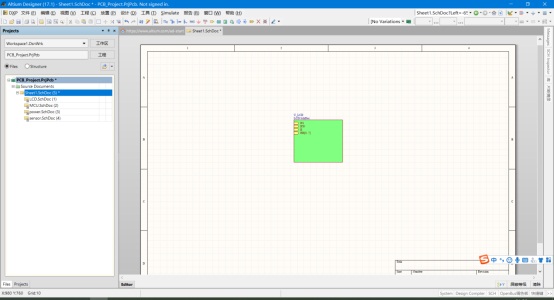
后期操作同上,最后把線連接起來即可 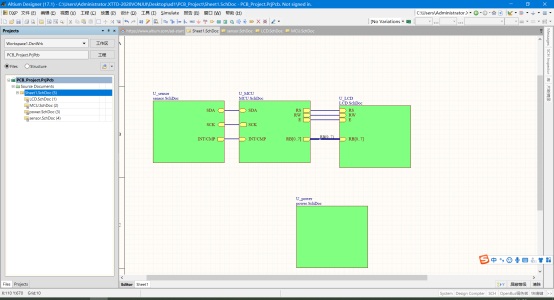
原理圖生成PDF文件---智能PDF 
文件—打印—屬性—advanced—選擇要打印的尺寸 4層板設計Topsilk:頂層絲印層 Top overlay: 頂層字符層 Top solder: 頂層阻焊層,就是用它來涂覆綠油阻焊材料,從而防止不需要焊接的地方沾染焊錫的,這一層會露出所有需要焊接的焊盤,并且開孔會比實際焊盤要大。這一層資料需要提供給PCB廠 Top paset: 頂層焊膏層,就是說可以說可以用它來制作印刷錫膏的鋼網,這一層只需要露出所有需要貼片焊接的焊盤,并且開孔可能會比實際焊盤小,這一層資料不需要提供給PCB廠 Dielectric : 介電層(絕緣層)可用于設置介電常數,設置阻焊綠油層厚度
mm/mil單位關系1mm=39.37mil 1mil=0.0254mm 創建四層板設計—疊層管理
畫PCB板時怎么判斷使用多少層
快捷鍵設計
按快捷鍵沒有用解決方法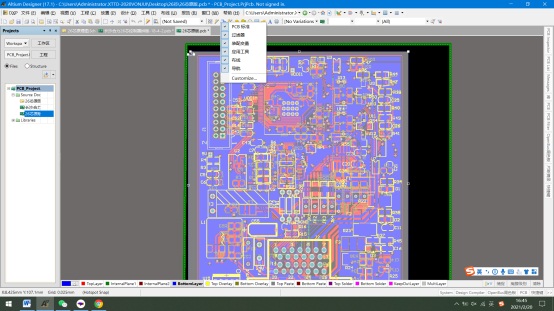 在菜單欄中右擊,選擇Customize 在菜單欄中右擊,選擇Customize- 選擇[All],找到相同的快捷鍵刪除即可
疊層正片層:走線的銅留下,其他的銅去除 負片層:走線的銅去除,其他的銅留下
高亮某一網絡設置按住Ctrl鍵再點擊想要高亮的網絡即可,鍵盤{ }兩個鍵可以調節亮度
PCB的布局工具—交叉選擇模式,利用原理圖與PCB分屏,對器件一一排列 當在PCB不清楚哪個封裝是干嘛用的,選中這個封裝按TC,在原理圖中就會選中
布局規則:先大后小的原則 先放大的模塊再放小的模塊,擺放器件根據就近原則進行擺放
把標注字體設置為寬10mil高2mil,ctrl+A全選,再按A鍵,選擇定位器件文本,把所有的器件標注擺放在器件的正中間
器件擺放之后需要進行扇孔 扇孔主要有兩個目的 1.打孔占位 2.減少回流路徑
之后就是信號走線,先把所有飛線全部走完,再管EOC檢查
走完信號線之后就走電源線
修整線路注釋:修整連線要按住ctrl再拖線 盡量吧所有線的寬度修正為等間距 為了美觀,銅皮可以復制粘貼
銅皮覆完之后,有些尖角銅皮會產生RF,會產生電路的干擾,我們就用Place,放置多邊形挖空命令,把尖角部分框起來,再重新覆銅即可
絲印規則:- 絲印位號不上阻焊 top solder為阻焊層
- 絲印字號推薦4/25mil 5/30mil 6/45mil
- 保持方向一致
快速放置多個GND孔Tool—縫合孔 - 約束區域
- 設置孔大小 16mil 30mil,網絡選擇GND
- 柵格選擇150mil,勾選強制蓋油,點擊確定
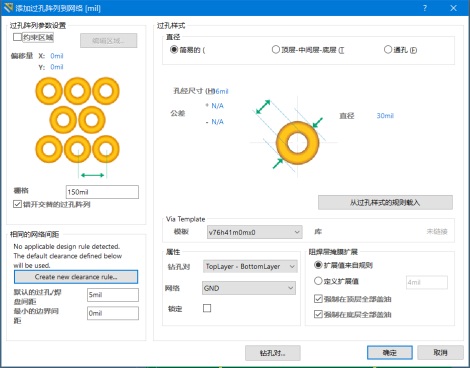
規則9大類- electrical 電器性能規則
- routing 過孔規則
- SMT 貼片規則
- Mask 阻焊規則
- Plane 鋪銅規則
- Testpoint 測試點規則
- Manufacturing 生產部分規則
- High speed 高速規則
- Placement 放置器件規則
- Signal Integrity 信號完整性分析規則
拼版操作
首先創建一個空白PCB
Place—拼版陣列 再選擇需要拼的板子
拼版完成后在機械層添加工藝邊5個毫米,放置3mm固定孔(焊盤),X軸2.5mm,Y軸2.5mm
放置4個固定孔之后,再放置3個光學定位點1MM
放完后,再到GND層和PWR層把工藝邊填充 plane—填充
等勢面:屏內部和外部信號的一個籠子,起到屏蔽的效果
PCB走線寬度和走過的電路對照表
對于1oz的線路板,電流計算公式為0.15*w=A 1mm的線寬 0.15*1mm=0.15A 1mm的線寬可以走0.15A的電流
如何更改PCB銅皮厚度打開疊層管理器 選中銅皮所在的層,thicknees就是厚度,更改即可
1盎司(OZ)=0.03556mm 2盎司(OZ)=0.07112mm 3盎司(OZ)=0.10668mm
沉板元件處理鋁基板設計要求鋁基板PCB設計與普通PCB設計相同,線寬不小于0.3mm,間距不小于0.5mm
文件的輸出和整理一、 生成裝配文件方法一、 文件—裝配輸出—Assembly Drawings—打印—選擇PDF模式
方法二、 文件—智能PDF—選擇當前文檔—取消BOM表—打印設置—右擊選擇打印裝配圖 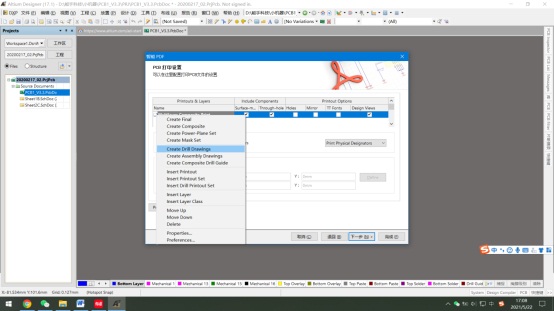
選擇好后雙擊top和bottom層,只保留絲印層和板框層,組焊層,其他的都移除 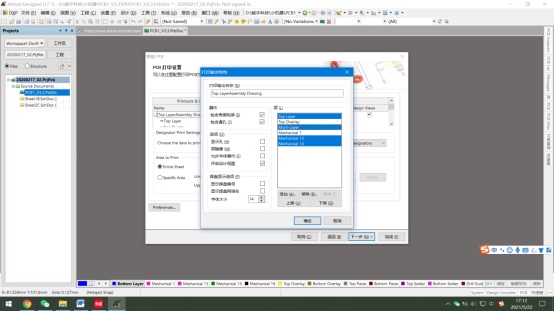
top和bottom把Holes勾選上,bottom再把Mirror勾選,打印區域選擇Entire Sheet(整體打印) 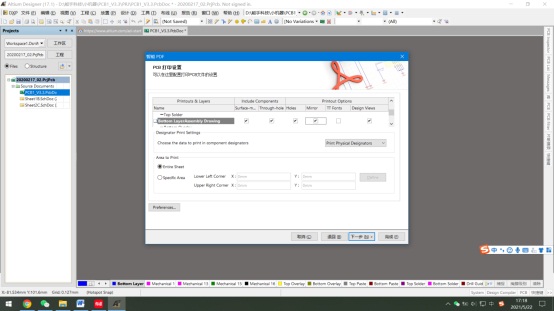
添加打印設置里,把產生網絡信息勾去掉,選擇單色打印 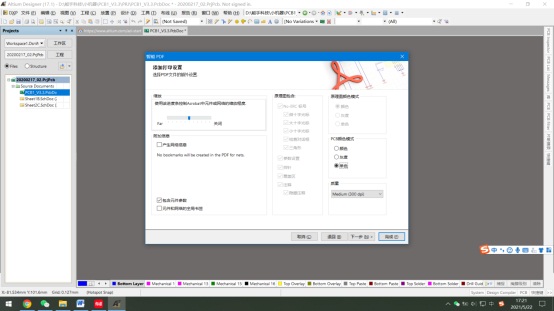
最后步驟,‘保存設置到批量輸出文件’勾去掉,點擊完成 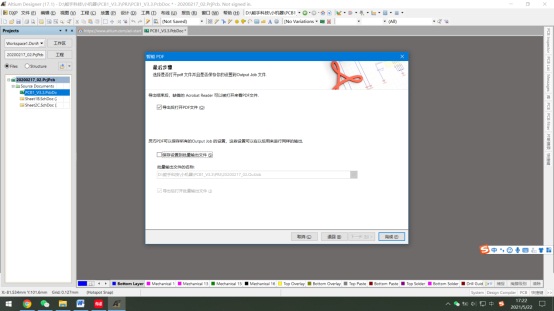
二、 gerber文件輸出文件—制造輸出—Gerber Files—通用設置—選擇英寸,2:4 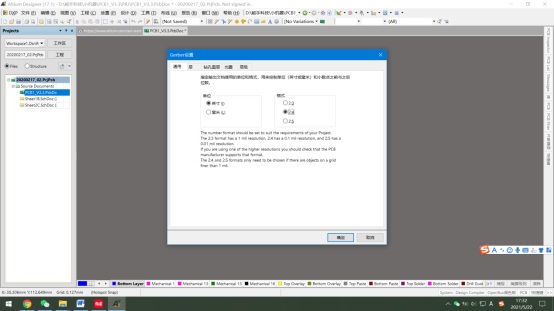
層—選擇使用的,鏡像層—全部去掉,機械13、15 、keep out、top pad和bottom pad層去掉 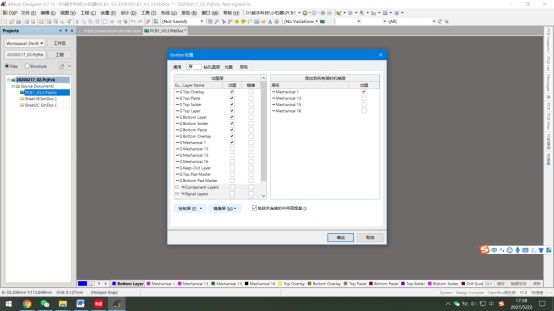
鉆孔層全部勾上 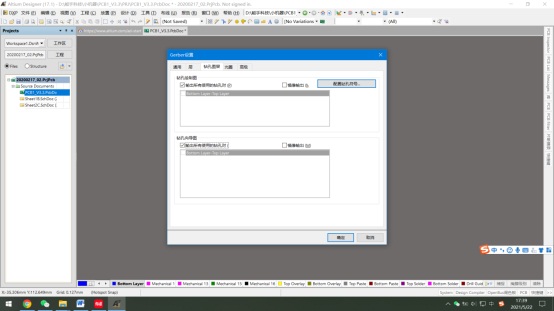
光圈默認,高級設置里在三個膠片規則里的數字后全部多加一個0,原有的數字是A4紙的規格,多加一個0是改為A3紙 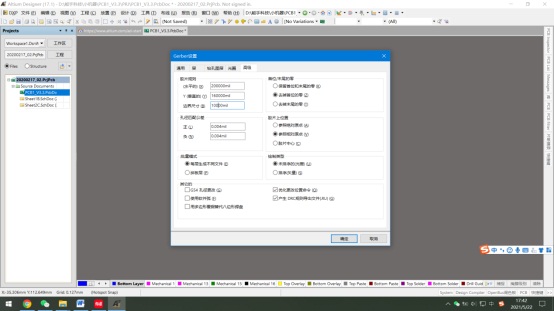
三、鉆孔文件輸出文件—制造輸出—NC Dill Files 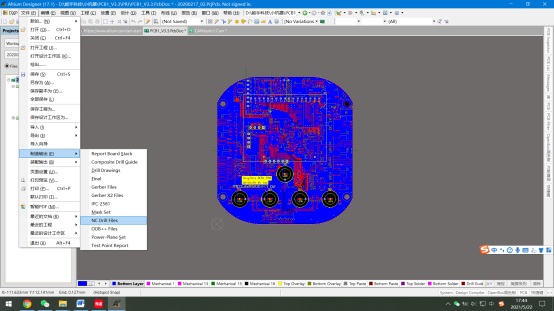
三、 坐標文件輸出文件—裝配輸出—generates pick and place files 
選擇文本格式,英制,去掉description,點擊確定 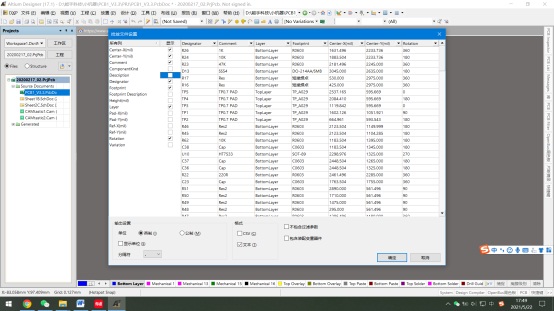
四、 輸出IPC網表(可以給板廠的開短路核對)文件—制造輸出—test point report 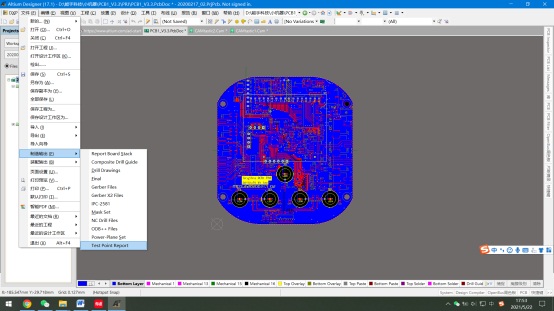

1.png (58.47 KB, 下載次數: 73)
下載附件
2021-11-23 17:22 上傳
以上圖文的Word格式文檔下載(內容和本網頁上的一模一樣,方便保存):
 原理圖設計規范.docx
(7.51 MB, 下載次數: 49)
原理圖設計規范.docx
(7.51 MB, 下載次數: 49)
2021-11-23 09:36 上傳
點擊文件名下載附件
下載積分: 黑幣 -5
|